计算机操作系统更新
了解计算机操作系统安装和更新

了解计算机操作系统安装和更新计算机操作系统(Computer Operating System)是一种基础软件,用于管理和控制计算机硬件及其他软件的运行。
操作系统的安装和更新是计算机维护和管理的核心内容之一。
本文将介绍计算机操作系统安装和更新的基本步骤和注意事项。
一、计算机操作系统安装计算机操作系统安装是指将操作系统软件安装到计算机硬盘上,使计算机能够正常运行。
1. 准备工作在进行操作系统安装之前,需要做好一些准备工作。
首先,确保计算机满足操作系统的最低硬件要求,包括处理器、内存、硬盘空间等方面。
其次,备份重要数据,以防安装过程中数据丢失或损坏。
最后,获取合法的操作系统安装媒介,如光盘或USB设备。
2. 启动计算机将操作系统安装媒介插入计算机,并将计算机启动。
在启动过程中,可以通过按下特定的按键(如F2、Delete键等)进入BIOS设置界面,然后将启动顺序调整为从安装媒介启动。
3. 进入安装界面启动后,计算机会自动从安装媒介启动,并进入操作系统安装界面。
根据提示选择安装选项(如语言、时区等),然后点击“下一步”进行下一步的安装。
4. 安装选项设置根据个人需求,可以选择不同的安装选项。
常见的有“全新安装”和“升级安装”两种选项。
全新安装会将原有操作系统完全清除并安装新的操作系统,而升级安装则会保留原有数据和设置,仅升级操作系统版本。
5. 硬盘分区和格式化在进行全新安装时,需要对硬盘进行分区和格式化。
可以选择将硬盘分为多个区域,以便更好地管理和存储文件。
格式化是指将硬盘分区清空,并为其创建文件系统,常见的有FAT32、NTFS等。
6. 操作系统安装选择安装目标位置和文件夹,然后点击“安装”开始操作系统的安装过程。
安装过程可能需要一段时间,请耐心等待。
在安装过程中,可以设置一些基本信息,如用户名、密码等。
7. 完成安装安装完成后,计算机会自动重启。
在重启后,可以根据需要进行一些基本设置,如网络连接、驱动程序安装等。
了解电脑操作系统的更新与升级方法

了解电脑操作系统的更新与升级方法电脑操作系统更新与升级方法详解电脑操作系统是电脑基础软件系统,为电脑上运行的各种软件提供基础环境支持。
操作系统的版本不断升级,可以增加新功能、完善旧有功能,提升性能、安全性等,保证电脑系统的稳定。
然而,部分电脑用户并不知道如何正确地更新与升级操作系统,为此本文详细介绍了常用的电脑操作系统更新与升级方法。
一、Windows系统更新方法1.自动更新Windows操作系统自带自动更新功能,在Windows 10及更高版本中被称为“Windows更新”。
用户只需点击“开始”菜单,选择“设置”,点击“更新和安全”,进入“Windows更新”页面即可对Windows系统进行自动更新。
自动更新可保证系统时刻更新至最新版本,增加系统性能并提高安全性。
2.手动更新用户也可以手动更新Windows系统,方法如下:a.进入“设置”页面,选择“更新和安全”,点击“检查更新”;b.根据系统提示,下载、安装更新;c.重启计算机,系统更新完成。
二、MacOS系统更新方法1.自动更新MacOS自带“自动更新”功能,在“系统偏好设置—软件更新”菜单中可以设定。
用户可选择更新频率和是否启用“自动安装”功能。
启用该功能后,系统会自行下载、安装最新系统版本更新。
2.手动更新用户也可以手动更新MacOS系统,方法如下:a.点击苹果logo,选择“软件更新”;b.在出现的软件更新页面中,询问是否需要更新;c.点击“更新”按钮,等待更新过程完成,重启计算机,更新完成。
三、Linux系统更新方法Linux操作系统更新通常使用终端命令,用户可使用以下两个命令:1.sudo apt update该命令用于更新软件源信息,不更新软件版本。
2.sudo apt upgrade该命令用于更新系统内已安装的软件包。
用户执行该命令后,系统会提示要更新的软件包列表,用户确认后始更新。
该命令可保证系统在更新后版本为最新。
四、iOS系统更新方法1.自动更新在“设置—通用—软件更新”中可以设置iOS系统的自动更新功能,该功能默认情况下已经开启。
操作系统更新与维护教程

操作系统更新与维护教程第一章:操作系统更新的重要性操作系统是计算机内核的核心组件,它负责协调和管理计算机硬件、软件和用户之间的交互。
操作系统更新是保持计算机系统性能和安全性的重要环节。
本章将重点讨论操作系统更新的目的和重要性。
1.1 更新操作系统的目的操作系统更新的主要目的是提供更好的性能和功能,改进安全性,修复漏洞和错误,并支持新的硬件和软件。
具体而言,操作系统更新有以下几个目的:1) 提升性能:更新操作系统可以优化计算机资源的使用,增加运行速度和效率,提高响应速度。
2) 改进功能:通过更新操作系统,可以引入新的功能和特性,提升用户体验。
3) 修复漏洞和错误:操作系统的漏洞和错误可能会导致安全性问题或系统崩溃。
通过定期更新,可以及时修复这些问题,提高系统稳定性和安全性。
4) 支持新硬件和软件:随着技术的发展,新的硬件和软件产生不断涌现。
更新操作系统可以确保计算机系统与新的硬件和软件兼容,以充分利用其功能。
1.2 操作系统更新的重要性操作系统是计算机系统的核心,其稳定性和安全性对整个系统起着重要作用。
因此,操作系统更新的重要性不容忽视。
以下是操作系统更新的几个重要性:1) 修复安全漏洞:恶意软件和黑客利用操作系统中的漏洞来攻击计算机系统。
安全漏洞可能会导致数据泄露、系统崩溃和信息丢失。
定期更新操作系统可以修复这些漏洞,提高系统的安全性。
2) 提升性能:随着时间的推移,操作系统可能变得越来越慢,因为它可能被占用的资源越来越多。
更新操作系统可以排除旧版本的性能问题,提高计算机的整体性能。
3) 支持新软硬件:新的硬件和软件通常需要最新版本的操作系统才能正常工作。
通过及时更新操作系统,可以确保计算机系统与新的硬件和软件兼容,充分利用其功能。
4) 提供新的功能和特性:操作系统更新通常包含一些新的功能和特性,以满足用户的不断增长的需求。
这些新的功能和特性可以提升用户体验和工作效率。
第二章:操作系统更新的方法本章将介绍如何进行操作系统的更新。
为什么需要对操作系统进行更新和升级?
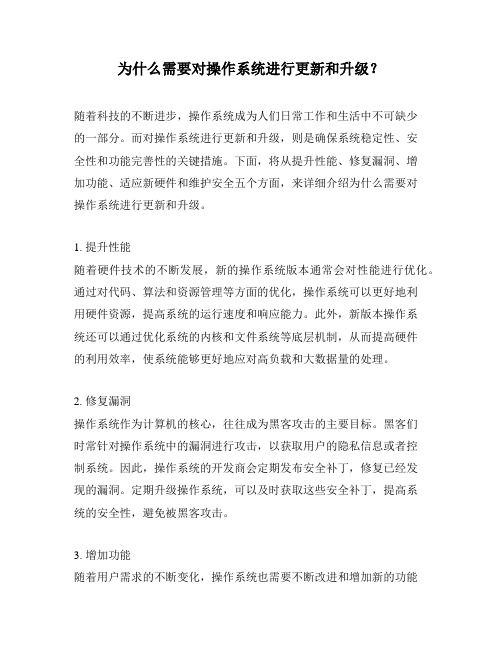
为什么需要对操作系统进行更新和升级?随着科技的不断进步,操作系统成为人们日常工作和生活中不可缺少的一部分。
而对操作系统进行更新和升级,则是确保系统稳定性、安全性和功能完善性的关键措施。
下面,将从提升性能、修复漏洞、增加功能、适应新硬件和维护安全五个方面,来详细介绍为什么需要对操作系统进行更新和升级。
1. 提升性能随着硬件技术的不断发展,新的操作系统版本通常会对性能进行优化。
通过对代码、算法和资源管理等方面的优化,操作系统可以更好地利用硬件资源,提高系统的运行速度和响应能力。
此外,新版本操作系统还可以通过优化系统的内核和文件系统等底层机制,从而提高硬件的利用效率,使系统能够更好地应对高负载和大数据量的处理。
2. 修复漏洞操作系统作为计算机的核心,往往成为黑客攻击的主要目标。
黑客们时常针对操作系统中的漏洞进行攻击,以获取用户的隐私信息或者控制系统。
因此,操作系统的开发商会定期发布安全补丁,修复已经发现的漏洞。
定期升级操作系统,可以及时获取这些安全补丁,提高系统的安全性,避免被黑客攻击。
3. 增加功能随着用户需求的不断变化,操作系统也需要不断改进和增加新的功能来满足用户的需求。
更新和升级操作系统,可以获得新的功能和特性,如增加新的交互方式、引入新的应用程序、优化用户界面等。
这些新的功能不仅可以提升用户的体验,还能提高用户的工作效率和生活质量。
4. 适应新硬件新的操作系统版本通常会对新硬件进行支持,以满足新硬件的各种需求和提供更好的兼容性。
例如,当新的处理器或显卡问世时,更新操作系统可以确保这些新硬件能够正常运行,并获得最佳的性能和功能。
此外,新版操作系统通常还会对新设备的连接协议和驱动程序进行更新,以实现更好的设备兼容性和更稳定的设备使用体验。
5. 维护安全随着互联网的普及和信息技术的迅猛发展,网络安全问题也日益凸显。
对操作系统进行升级,可以及时获取最新的安全防护机制和技术,提升系统的抵御能力。
新版操作系统通常会引入更严格的安全策略和机制,增强恶意软件和病毒的识别和拦截能力,防止个人信息泄露和系统被攻击。
了解电脑操作系统的更新和升级方法

了解电脑操作系统的更新和升级方法随着科技的不断发展,计算机已经成为我们生活中必不可少的工具。
而计算机的核心部分,操作系统,也在不断更新和升级中。
了解电脑操作系统的更新和升级方法对于保持计算机的稳定性和安全性至关重要。
本文将介绍一些常见的电脑操作系统的更新和升级方法,帮助读者更好地了解和应用。
一、自动更新很多操作系统都自带了自动更新功能,通过该功能,我们可以轻松地更新我们的操作系统。
一般来说,操作系统会在连接到互联网的情况下自动检查更新,并在有新的更新时通知我们。
我们只需要按照系统的提示进行操作,等待更新完成即可。
这种方式非常方便,省去了手动搜索和下载更新的麻烦。
二、手动更新如果我们想要手动更新电脑的操作系统,也是可以的。
一般来说,我们可以通过操作系统的官方网站或者官方应用商店来获取最新的版本。
以微软的Windows操作系统为例,我们可以打开Windows更新设置,手动检查是否有新的更新可用,然后下载并安装更新。
其他操作系统也有类似的手动更新方式,只需要通过相应的官方渠道来获取即可。
三、升级操作系统除了更新操作系统,有时我们还需要升级操作系统版本。
升级操作系统通常意味着将旧版系统升级到新版系统,以获得更多的功能和改进的性能。
升级操作系统可能会首先要求我们备份数据,以免数据丢失。
然后,我们可以通过官方渠道下载并安装新版操作系统。
在安装过程中,可能需要一些配置和设置的选择,我们可以按照提示进行操作。
最后,等待安装完成并重启电脑,新版操作系统就会生效了。
四、注意事项在进行电脑操作系统的更新和升级时,有一些事项需要特别注意。
首先,我们一定要确保从官方渠道下载更新或升级,以避免下载到不安全的或者不可靠的文件。
其次,我们应该在更新或升级前进行数据备份,以防止意外情况导致数据丢失。
最后,我们要保证计算机连接到稳定的互联网,以确保下载和安装过程的顺利进行。
总结:通过本文的介绍,我们了解了电脑操作系统的更新和升级方法。
操作系统更新与升级步骤

操作系统更新与升级步骤第一章:概述操作系统是计算机的核心软件系统,负责管理计算机的硬件和软件资源,提供用户与计算机之间的接口。
随着科技的进步和用户需求的不断变化,操作系统也需要不断更新和升级,以满足新的需求和提升计算机性能。
本文将介绍操作系统更新与升级的一般步骤和注意事项。
第二章:备份数据在进行操作系统更新和升级之前,首先需要备份计算机中的重要数据。
操作系统更新和升级可能会引起数据的丢失或损坏,因此备份数据是非常重要的一步。
可以使用外部存储设备、云盘或网络传输等方式将数据备份到安全的地方。
第三章:检查系统要求在更新或升级操作系统之前,需要仔细检查系统要求。
不同的操作系统版本可能有不同的硬件要求,例如处理器、内存、磁盘空间等。
确保计算机的硬件配置符合新操作系统的要求,以避免出现兼容性问题。
第四章:获取更新或升级包要更新或升级操作系统,需要先获取相应的更新或升级包。
一般来说,操作系统的开发商会发布最新的更新或升级包,用户可以在官方网站或应用商店中获取到。
根据自己的操作系统类型和版本,下载适合的更新或升级包。
第五章:运行安装程序下载完成更新或升级包后,需要运行安装程序。
安装程序会进行一系列的操作,包括解压文件、拷贝文件、修改设置等。
用户需要按照安装程序的提示进行操作,完成操作系统的更新或升级。
第六章:重启计算机安装完成后,通常需要重启计算机才能使更新或升级生效。
重启计算机后,新的操作系统会启动,并应用之前的设置和配置。
用户需要确保在重启前保存好所有工作,并关闭所有正在运行的程序。
第七章:测试和验证在操作系统更新或升级后,需要进行测试和验证,以确保更新或升级的成功。
用户可以检查系统信息、查看新功能、运行应用程序等,以验证操作系统的正常运行。
如果发现问题或错误,需要及时与操作系统的开发商或技术支持部门联系,以获取帮助和解决方案。
第八章:更新和安装应用程序在操作系统更新或升级后,一些应用程序可能需要进行相应的更新或重新安装。
如何设置计算机的系统更新
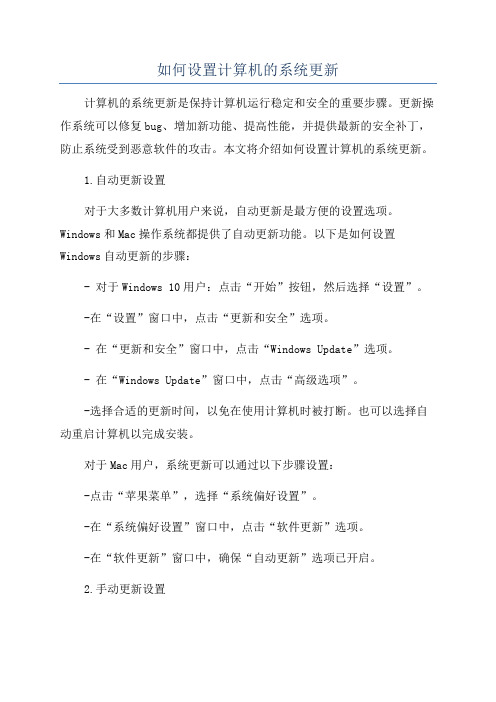
如何设置计算机的系统更新计算机的系统更新是保持计算机运行稳定和安全的重要步骤。
更新操作系统可以修复bug、增加新功能、提高性能,并提供最新的安全补丁,防止系统受到恶意软件的攻击。
本文将介绍如何设置计算机的系统更新。
1.自动更新设置对于大多数计算机用户来说,自动更新是最方便的设置选项。
Windows和Mac操作系统都提供了自动更新功能。
以下是如何设置Windows自动更新的步骤:- 对于Windows 10用户:点击“开始”按钮,然后选择“设置”。
-在“设置”窗口中,点击“更新和安全”选项。
- 在“更新和安全”窗口中,点击“Windows Update”选项。
- 在“Windows Update”窗口中,点击“高级选项”。
-选择合适的更新时间,以免在使用计算机时被打断。
也可以选择自动重启计算机以完成安装。
对于Mac用户,系统更新可以通过以下步骤设置:-点击“苹果菜单”,选择“系统偏好设置”。
-在“系统偏好设置”窗口中,点击“软件更新”选项。
-在“软件更新”窗口中,确保“自动更新”选项已开启。
2.手动更新设置如果您希望更好地控制系统更新的时间或希望在更新之前深入了解有关更新的详细信息,可以选择手动更新。
以下是如何设置手动更新的步骤:- 对于Windows用户:在“Windows Update”窗口中,点击“检查更新”按钮,系统将检查并列出可用的更新。
您可以选择要安装的更新,然后点击“安装”按钮进行更新。
- 对于Mac用户:在“软件更新”窗口中,点击“检查更新”按钮,系统将列出可用的更新。
您可以选择要安装的更新,然后点击“安装”按钮进行更新。
3.安全性设置为了确保计算机的系统更新是安全的,您可以遵循以下几点设置:-安装更新前备份您的数据。
虽然更新过程中很少发生问题,但备份数据可以防止任何潜在的数据丢失。
-安装最新的安全补丁。
安全补丁可以修复系统中的漏洞,保护您的计算机免受恶意软件和网络攻击。
-定期检查更新。
了解电脑操作系统的更新和补丁

了解电脑操作系统的更新和补丁电脑操作系统的更新和补丁(字数:1570)电脑操作系统是指安装在计算机上的一套系统软件,为用户提供基本的操作界面和功能。
随着技术的不断发展和演进,操作系统也需要进行不断的更新和修补,以提供更好的用户体验和保证系统的安全性。
一、操作系统的更新操作系统的更新是指将已安装的操作系统升级到新版本或修复已知问题的操作。
更新的目的是提供新的功能和改进系统性能,同时修复可能存在的漏洞和错误。
1.更新方式操作系统的更新通常有两种主要方式:系统更新和手动更新。
系统更新是通过操作系统的自动更新功能进行的。
用户可以设置操作系统自动下载并安装更新补丁,也可以选择手动查找并安装更新。
手动更新是指根据操作系统提供的更新通知,用户主动下载并安装更新补丁。
这种方式需要用户自行进行操作,但可以自由选择是否安装特定的更新。
2.更新内容操作系统的更新通常包括以下内容:(1)功能改进:新版本的操作系统可能会增加一些新的功能,例如新的界面设计、新的操作方式等,以提高用户的使用体验。
(2)性能优化:更新可能会针对系统的性能进行优化,包括提高系统的运行速度、减少系统资源占用等,以提升整体的系统性能。
(3)修复漏洞:操作系统的更新通常也会修复已经发现的安全漏洞和错误。
这些漏洞和错误可能会导致系统的不安全或者不稳定,因此及时进行修复十分重要。
(4)硬件兼容性:随着硬件技术的更新,操作系统也需要不断升级以支持新的硬件设备,例如新的显卡、声卡等。
二、操作系统的补丁操作系统的补丁是指针对已知问题进行的修补程序。
补丁的目的是修复系统中的错误和漏洞,提供更可靠和安全的运行环境。
1.补丁种类根据修补的内容和目的,操作系统的补丁可以分为以下几种:(1)安全补丁:用于修复已知的安全漏洞和弱点,以防止黑客攻击和病毒入侵。
(2)功能补丁:用于解决系统中的功能问题,例如某些功能无法正常使用或出现异常。
(3)兼容性补丁:用于解决系统与硬件或软件之间的兼容性问题。
了解计算机操作系统的更新和补丁
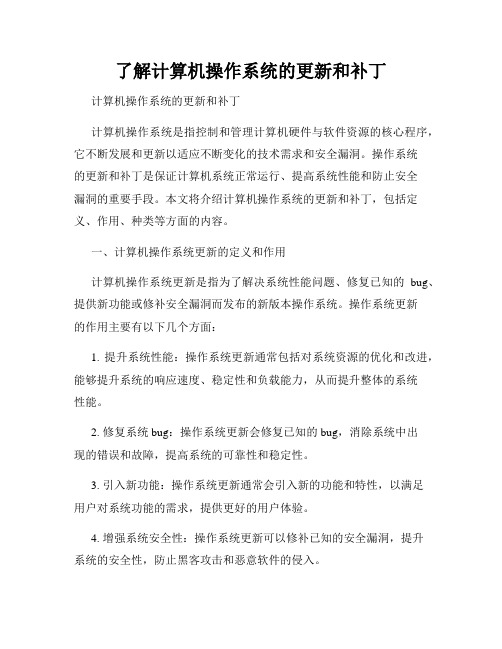
了解计算机操作系统的更新和补丁计算机操作系统的更新和补丁计算机操作系统是指控制和管理计算机硬件与软件资源的核心程序,它不断发展和更新以适应不断变化的技术需求和安全漏洞。
操作系统的更新和补丁是保证计算机系统正常运行、提高系统性能和防止安全漏洞的重要手段。
本文将介绍计算机操作系统的更新和补丁,包括定义、作用、种类等方面的内容。
一、计算机操作系统更新的定义和作用计算机操作系统更新是指为了解决系统性能问题、修复已知的bug、提供新功能或修补安全漏洞而发布的新版本操作系统。
操作系统更新的作用主要有以下几个方面:1. 提升系统性能:操作系统更新通常包括对系统资源的优化和改进,能够提升系统的响应速度、稳定性和负载能力,从而提升整体的系统性能。
2. 修复系统bug:操作系统更新会修复已知的bug,消除系统中出现的错误和故障,提高系统的可靠性和稳定性。
3. 引入新功能:操作系统更新通常会引入新的功能和特性,以满足用户对系统功能的需求,提供更好的用户体验。
4. 增强系统安全性:操作系统更新可以修补已知的安全漏洞,提升系统的安全性,防止黑客攻击和恶意软件的侵入。
二、计算机操作系统补丁的定义和作用计算机操作系统补丁是指为了修复系统中已知的漏洞、缺陷或问题而发布的一小段代码或程序。
操作系统补丁的作用主要有以下几个方面:1. 修补安全漏洞:操作系统补丁能够修复已知的安全漏洞,提升系统的安全性,防止黑客攻击、病毒和恶意软件的侵入。
2. 修复功能缺陷:操作系统补丁能够修复系统中存在的功能缺陷,提升系统的可靠性和稳定性,减少系统崩溃和异常。
3. 提供功能改进:操作系统补丁可以引入新的功能和特性,以满足用户对系统功能的需求,提供更好的用户体验。
4. 紧急修复问题:操作系统补丁能够及时修复系统中的紧急问题,减少对用户的影响和损失。
三、计算机操作系统更新和补丁的种类计算机操作系统的更新和补丁种类繁多,根据更新和补丁的范围和目的可以分为以下几类:1. 完整更新:完整更新是指发布一个全新版本的操作系统,通常包括对系统内核、驱动程序、系统组件和用户界面等方面进行大规模的更新和改进。
如何设置电脑系统自动更新

如何设置电脑系统自动更新电脑系统自动更新是保持计算机安全和性能稳定的重要步骤。
通过启用自动更新功能,系统可以自动下载和安装最新的补丁和更新程序,提供更好的用户体验。
本文将介绍如何设置电脑系统自动更新,以确保计算机始终更新到最新版本的软件和驱动程序。
一、Windows系统自动更新设置Windows操作系统提供了自动更新功能,以下是设置步骤:1. 打开“控制面板”:可以通过点击开始菜单,然后选择“控制面板”来打开。
2. 选择“Windows更新”:在控制面板界面中,找到并点击“Windows更新”选项。
3. 更改自动更新设置:在Windows更新界面中,点击左侧的“更改设置”链接。
4. 选择自动更新方式:在更改设置界面中,您可以选择如何安排自动更新。
建议选择“自动下载并安装更新”,这样系统会在您连接到Internet时自动下载和安装更新程序。
5. 设定更新时间:您可以选择在何时自动安装更新。
建议选择在您不使用电脑的时间段,例如凌晨。
6. 点击“确定”保存设置:在完成设置后,点击“确定”按钮保存更改。
二、macOS系统自动更新设置与Windows系统不同,macOS系统的自动更新设置略有不同。
以下是设置步骤:1. 打开“系统偏好设置”:可以通过点击屏幕左上角的苹果图标,然后选择“系统偏好设置”来打开。
2. 选择“App Store”:在系统偏好设置界面中,找到并点击“App Store”选项。
3. 启用自动更新:在App Store界面中,确保勾选了“自动检查更新”和“下载新获取的更新”。
4. 设置更新频率:您可以选择在何时自动检查更新。
建议选择“每周”或“每天”。
5. 设定更新时间:您可以选择在何时自动安装更新。
同样建议选择在您不使用电脑的时间段。
6. 关闭或打开自动更新提示:如果您不想在发现可用更新时收到提示,可以选择关闭“有新可用更新时,提醒我”。
7. 关闭或打开系统更新:除了应用程序更新,macOS系统本身也需要定期更新。
了解电脑操作系统的更新和升级方法
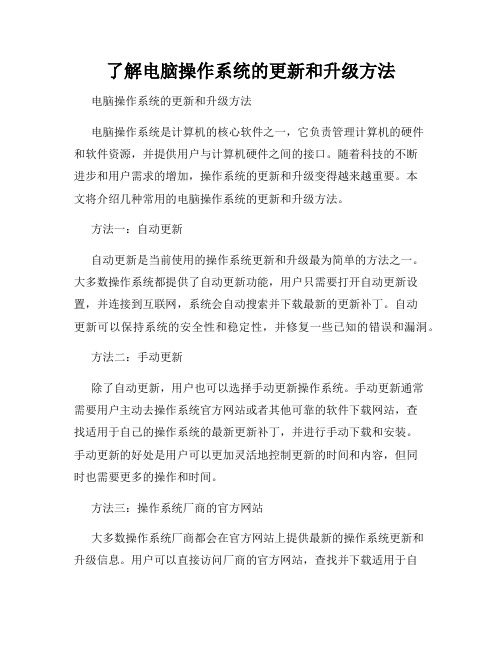
了解电脑操作系统的更新和升级方法电脑操作系统的更新和升级方法电脑操作系统是计算机的核心软件之一,它负责管理计算机的硬件和软件资源,并提供用户与计算机硬件之间的接口。
随着科技的不断进步和用户需求的增加,操作系统的更新和升级变得越来越重要。
本文将介绍几种常用的电脑操作系统的更新和升级方法。
方法一:自动更新自动更新是当前使用的操作系统更新和升级最为简单的方法之一。
大多数操作系统都提供了自动更新功能,用户只需要打开自动更新设置,并连接到互联网,系统会自动搜索并下载最新的更新补丁。
自动更新可以保持系统的安全性和稳定性,并修复一些已知的错误和漏洞。
方法二:手动更新除了自动更新,用户也可以选择手动更新操作系统。
手动更新通常需要用户主动去操作系统官方网站或者其他可靠的软件下载网站,查找适用于自己的操作系统的最新更新补丁,并进行手动下载和安装。
手动更新的好处是用户可以更加灵活地控制更新的时间和内容,但同时也需要更多的操作和时间。
方法三:操作系统厂商的官方网站大多数操作系统厂商都会在官方网站上提供最新的操作系统更新和升级信息。
用户可以直接访问厂商的官方网站,查找并下载适用于自己操作系统版本的更新补丁。
在官方网站上,用户可以找到最可靠和最新的更新信息,并且可以获得官方的技术支持。
方法四:操作系统的应用商店现在许多操作系统都提供了应用商店,用户可以通过应用商店来搜索和下载适用于自己操作系统的更新和升级。
应用商店通常会自动检测用户的操作系统版本,并提供适用于该版本的更新和升级选项。
使用应用商店下载更新和升级的好处是方便快捷,用户不需要去各个官方网站去搜索和下载更新补丁。
方法五:第三方软件除了官方提供的更新方式,有些第三方软件也可以帮助用户检测和下载操作系统的更新和升级。
这些软件可以自动检测用户的操作系统版本,并提供相应的更新补丁下载链接。
用户只需要下载并安装这些软件,然后按照软件的提示进行操作即可完成更新和升级。
综上所述,了解电脑操作系统的更新和升级方法对于保证系统的安全性和稳定性非常重要。
如何设置计算机自动更新操作系统和软件
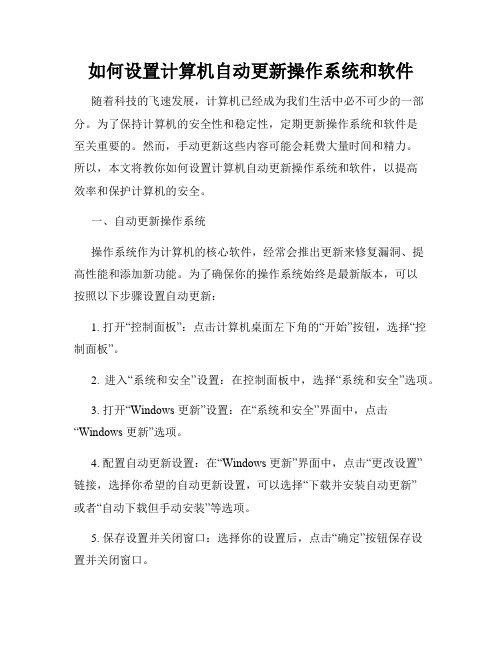
如何设置计算机自动更新操作系统和软件随着科技的飞速发展,计算机已经成为我们生活中必不可少的一部分。
为了保持计算机的安全性和稳定性,定期更新操作系统和软件是至关重要的。
然而,手动更新这些内容可能会耗费大量时间和精力。
所以,本文将教你如何设置计算机自动更新操作系统和软件,以提高效率和保护计算机的安全。
一、自动更新操作系统操作系统作为计算机的核心软件,经常会推出更新来修复漏洞、提高性能和添加新功能。
为了确保你的操作系统始终是最新版本,可以按照以下步骤设置自动更新:1. 打开“控制面板”:点击计算机桌面左下角的“开始”按钮,选择“控制面板”。
2. 进入“系统和安全”设置:在控制面板中,选择“系统和安全”选项。
3. 打开“Windows 更新”设置:在“系统和安全”界面中,点击“Windows 更新”选项。
4. 配置自动更新设置:在“Windows 更新”界面中,点击“更改设置”链接,选择你希望的自动更新设置,可以选择“下载并安装自动更新”或者“自动下载但手动安装”等选项。
5. 保存设置并关闭窗口:选择你的设置后,点击“确定”按钮保存设置并关闭窗口。
通过以上步骤,你的计算机将会自动下载和安装操作系统的更新,保持系统的最新状态。
二、自动更新软件除了操作系统,软件也需要经常更新以确保其性能和功能的稳定。
现在许多软件都已经提供了自动更新的功能,你可以按照以下步骤设置软件的自动更新:1. 打开软件设置界面:打开你希望设置自动更新的软件,一般在菜单栏或者设置选项中。
2. 寻找更新设置:在软件设置界面中,浏览菜单或者选项,寻找与更新相关的设置。
3. 启用自动更新:选择自动更新选项,并确保其处于启用状态。
有些软件可能会提供“自动更新”或者“检查更新”等选项。
4. 保存设置并关闭界面:保存你的设置,并关闭软件设置界面。
通过以上步骤,你的软件将会自动检查和安装更新,保持软件的最新版本。
三、其他注意事项除了设置自动更新,还有一些注意事项可以帮助你更好地管理计算机的更新:1. 定期检查更新是否成功:尽管你已经设置了自动更新,但仍然需要定期检查更新是否成功安装。
全面了解电脑操作系统的更新与升级

全面了解电脑操作系统的更新与升级电脑操作系统是指控制计算机硬件与软件资源,为用户提供统一的、友好的操作界面的软件系统。
它的更新与升级是为了使操作系统更加稳定、安全以及功能更加强大。
在本文中,将全面了解电脑操作系统的更新与升级。
一、更新与升级的定义更新和升级是常见的操作系统维护方式,它们可以改善操作系统的性能,修复漏洞和错误,并添加新的功能。
更新通常是指操作系统的小规模改进和补丁修复,而升级则是指操作系统的大规模改进和版本迭代。
二、操作系统更新的意义1. 修复漏洞与错误:随着技术的进步和新的安全威胁的出现,操作系统需要及时修复漏洞并纠正错误,以保障用户的信息安全和系统稳定性。
2. 改进性能与兼容性:更新操作系统可以提升系统的运行效率,减少资源占用,改善用户的使用体验。
同时,加强与硬件和软件的兼容性,让用户能够更好地使用新的硬件设备和软件应用。
3. 新功能与特性:更新操作系统还可以为用户带来新的功能和特性,如增强的多任务处理能力、更丰富的用户界面和更高级的安全性能。
三、操作系统升级的意义1. 版本迭代与功能升级:操作系统的升级通常是指从一个主要版本向另一个主要版本的转变。
升级带来的最显著的改变包括全面的界面升级、功能上的重大改进和性能的显著提升。
2. 安全性与稳定性:升级操作系统可以提供更高级的安全性和稳定性,包括更强的安全认证机制、更健壮的网络防护和更高的系统稳定性。
3. 软硬件兼容性升级:操作系统升级还可以解决与新硬件和软件的兼容性问题,使用户能够更好地适应新的技术环境。
四、操作系统更新与升级的方法1. 自动更新:现代操作系统通常提供自动更新机制,用户可以通过设置来自动检查和安装操作系统的更新。
这种方式方便快捷,能够及时获取最新的更新。
2. 手动更新:用户也可以手动检查和下载操作系统的更新。
这种方式用户需要定期检查更新信息,并手动下载和安装更新。
3. 在线升级:操作系统的升级通常需要连接到互联网下载安装包进行升级。
如何在Windows中更新操作系统

如何在Windows中更新操作系统操作系统是计算机硬件和软件之间的桥梁,它的功能是管理和控制计算机系统的各种硬件资源和应用软件,并提供各种基本的系统服务。
随着技术的不断发展,操作系统也需要不断更新以提供更好的性能和功能。
在Windows中更新操作系统是非常重要的,本文将介绍如何在Windows中更新操作系统。
一、检查更新在Windows中,我们可以通过以下步骤来检查并安装系统更新:1. 打开“开始菜单”,点击“设置”图标。
2. 在“设置”窗口中,点击“更新和安全”选项。
3. 在“更新和安全”窗口中,点击“Windows 更新”选项。
4. 在“Windows 更新”窗口中,点击“检查更新”按钮。
二、下载和安装更新在完成更新检查后,系统会列出可用的更新。
我们可以按照以下步骤来下载和安装更新:1. 点击“下载并安装”按钮开始下载更新。
2. 下载完成后,系统会提示安装更新。
点击“立即重启”按钮以完成安装。
三、自动更新设置为了确保系统能够及时更新,我们可以进行自动更新设置:1. 在“Windows 更新”窗口中,点击“更改活动小时”选项。
2. 在“更改活动小时”窗口中,选择一个合适的时间段,确保计算机处于打开状态。
3. 在同一窗口中,点击“自动重启示例”选项,选择合适的重启设置。
四、Windows更新常见问题解决办法在更新操作系统的过程中,有时会遇到一些问题,下面列举一些常见问题及解决办法:1. 更新失败:可以尝试重启计算机并重新检查更新。
如果问题仍然存在,可以尝试下载并安装“Windows 更新独立程序安装程序”进行手动更新。
2. 更新速度慢:可以尝试连接更快的网络,或者更改系统的更新设置以调整下载速度。
3. 安装失败:可以尝试禁用安全软件或防火墙,然后重新进行更新安装。
4. 更新后出现兼容性问题:可以尝试卸载最近安装的软件或驱动程序,或者恢复到以前的系统恢复点。
总结:通过以上步骤,我们可以轻松地在Windows中更新操作系统。
如何设置电脑的系统更新

如何设置电脑的系统更新随着科技的快速发展,计算机已经成为我们日常生活中不可或缺的一部分。
为了保证电脑的性能和安全,系统更新变得非常重要。
本文将介绍如何设置电脑的系统更新,以确保您的电脑始终保持更新和安全。
一、检查更新设置在设置电脑的系统更新前,首先需要检查当前的更新设置。
以下是一些常见的操作系统的设置路径:1. Windows系统a. 打开“开始”菜单,点击“设置”。
b. 在设置界面中,选择“更新和安全”。
c. 点击“Windows更新”选项卡,然后点击“检查更新”按钮。
2. macOS系统a. 点击“苹果菜单”(左上角的苹果形状图标)。
b. 选择“系统偏好设置”。
c. 在系统偏好设置窗口中,选择“软件更新”。
3. Linux系统a. 不同的Linux发行版可能略有不同,但一般可以通过在终端中运行以下命令检查更新:$ sudo apt update无论您使用的是哪个操作系统,检查更新设置是确保系统能够自动接收最新更新的重要一步。
二、自动更新设置现在大多数操作系统都支持自动更新功能,可以让您的电脑在后台自动下载和安装最新的系统更新。
以下是设置自动更新的方法:1. Windows系统a. 在“更新和安全”设置界面中,确保自动更新处于打开状态。
b. 如果需要更详细的设置,可以在“更多选项”中进行个性化调整。
2. macOS系统a. 在“软件更新”设置界面中,确保勾选了“在背景下自动下载更新”选项。
b. 如果需要更详细的设置,可以点击“高级”按钮进行调整。
3. Linux系统a. 对于大部分Linux发行版,可以通过更新管理工具来设置自动更新。
b. 在终端中运行以下命令,打开更新管理工具:$ sudo apt install unattended-upgradesc. 按照提示进行设置。
通过设置自动更新,您可以确保系统在有新的更新时能够及时下载和安装,提供更好的性能和安全性。
三、手动更新设置除了自动更新功能,您还可以手动检查和设置系统更新。
了解电脑操作系统更新为什么需要及时更新

了解电脑操作系统更新为什么需要及时更新电脑操作系统作为计算机的核心软件,不仅提供了各种功能和服务,还负责管理计算机的硬件资源和应用程序。
然而,随着技术的不断发展和时代的进步,计算机操作系统也需要进行不断的更新和升级。
那么,为什么我们需要及时更新操作系统呢?本文将从安全性、性能和功能三个方面来分别阐述这一问题。
一、安全性1. 强化安全防护:随着互联网的普及和信息技术的快速发展,网络安全问题也日益严重。
黑客攻击、恶意软件和病毒等威胁不断涌现,而操作系统是计算机的第一道防线。
及时更新操作系统可以弥补旧版本中的漏洞和安全问题,提供更加强大的安全防护能力,保护个人隐私和财产安全。
2. 提升数据保护能力:操作系统更新通常会加入新的数据保护机制,如加密算法、访问控制和安全审计等。
这些新特性可以提高数据的保密性、完整性和可用性,防止信息泄露和数据被篡改。
3. 修复软件缺陷:操作系统更新不仅可以修复已知漏洞,还可以解决软件缺陷和异常。
这些缺陷可能导致计算机系统崩溃、程序无法运行或者数据丢失等问题。
通过及时更新操作系统,可以保持系统的稳定性和可靠性。
二、性能1. 提高系统运行效率:操作系统更新通常会优化底层代码和算法,提高计算机系统的运行效率和响应速度。
新版本的操作系统可能采用更高效的任务调度算法、内存管理机制和文件系统等,从而提升计算机系统的整体性能。
2. 兼容性和硬件支持:随着硬件技术的更新换代,旧版操作系统可能无法充分支持最新的硬件设备。
及时更新操作系统可以获得对新硬件的兼容性支持,保证计算机系统可以正常运行,并发挥最佳性能。
三、功能1. 新功能体验:操作系统更新不仅修复漏洞和提升性能,还会引入新的功能和特性。
例如,新版操作系统可能提供更友好的用户界面、更丰富的应用程序和更强大的多媒体功能,为用户带来更好的使用体验和功能扩展。
2. 追随技术潮流:随着计算机技术的不断发展,新的应用程序和软件可能需要更高版本的操作系统进行支持。
操作系统更新与安全防护策略

操作系统更新与安全防护策略随着计算机技术的快速发展,操作系统作为计算机的核心软件之一,起着至关重要的作用。
在计算机使用的过程中,操作系统的更新与安全防护策略尤为重要。
本文将探讨操作系统更新的重要性以及一些常用的安全防护策略。
一、操作系统更新的重要性操作系统更新是指通过安装厂商提供的补丁和更新包,对操作系统进行升级和修复。
操作系统更新具有以下重要性:1.漏洞修复:操作系统中常常会出现各种漏洞,黑客可以利用这些漏洞进行攻击。
操作系统更新可以修复这些漏洞,提高系统的安全性。
2.性能优化:厂商在更新中通常会针对已知的性能问题进行优化和改进,从而提高操作系统的运行效率。
及时更新操作系统可以获得更好的性能和稳定性。
3.新增功能:操作系统更新还会引入新的功能和特性,以满足用户对系统功能的需求。
及时更新可享受到更为全面的功能。
二、操作系统更新的策略1.定期检查更新:用户应定期检查操作系统的更新情况,并及时下载和安装新的版本。
可以通过设置自动更新功能来保持系统的最新状态,减少漏洞的风险。
2.合法渠道下载:为避免下载到被植入病毒或恶意软件的伪造更新包,用户应该只从官方或可信赖的厂商渠道下载更新包。
3.备份数据:在进行操作系统更新之前,用户应备份重要的数据和文件。
这样即使更新过程中出现问题,也能保证数据的安全性。
4.测试后再安装:新的操作系统更新版本可能会存在一些未知的问题,用户可以先在一个测试环境中进行尝试,确保系统的兼容性和稳定性,再进行正式的安装。
三、安全防护策略除了操作系统的更新,还需要采取一些安全防护策略来保护计算机系统的安全。
1.安装杀毒软件:选择一个可靠的杀毒软件,及时更新病毒库,确保计算机免受病毒和恶意软件的侵害。
2.设置防火墙:启用系统自带的防火墙或安装第三方防火墙软件,阻止未经授权的对外网络连接,保护计算机免受入侵。
3.定期备份文件:对重要文件和数据进行定期备份,以防止系统崩溃或数据丢失时无法恢复。
操作系统更新与优化
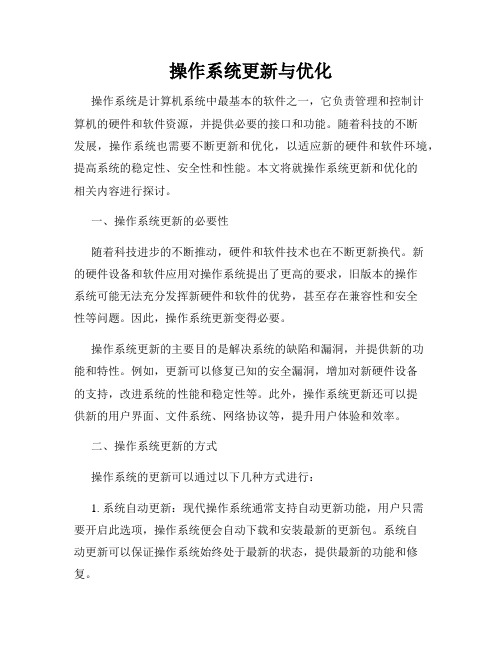
操作系统更新与优化操作系统是计算机系统中最基本的软件之一,它负责管理和控制计算机的硬件和软件资源,并提供必要的接口和功能。
随着科技的不断发展,操作系统也需要不断更新和优化,以适应新的硬件和软件环境,提高系统的稳定性、安全性和性能。
本文将就操作系统更新和优化的相关内容进行探讨。
一、操作系统更新的必要性随着科技进步的不断推动,硬件和软件技术也在不断更新换代。
新的硬件设备和软件应用对操作系统提出了更高的要求,旧版本的操作系统可能无法充分发挥新硬件和软件的优势,甚至存在兼容性和安全性等问题。
因此,操作系统更新变得必要。
操作系统更新的主要目的是解决系统的缺陷和漏洞,并提供新的功能和特性。
例如,更新可以修复已知的安全漏洞,增加对新硬件设备的支持,改进系统的性能和稳定性等。
此外,操作系统更新还可以提供新的用户界面、文件系统、网络协议等,提升用户体验和效率。
二、操作系统更新的方式操作系统的更新可以通过以下几种方式进行:1. 系统自动更新:现代操作系统通常支持自动更新功能,用户只需要开启此选项,操作系统便会自动下载和安装最新的更新包。
系统自动更新可以保证操作系统始终处于最新的状态,提供最新的功能和修复。
2. 手动更新:如果系统没有自动更新功能,或者用户有特殊的需求,可以通过手动更新的方式更新操作系统。
手动更新通常需要用户自行下载更新包,并按照指示进行安装。
手动更新相对繁琐,但可以更灵活地控制更新的时间和内容。
3. 官方支持:一些操作系统提供官方支持,用户可以通过官方渠道获取更新。
官方支持通常包括官方网站、论坛和社交媒体等,用户可以在这些渠道获取最新的更新包和操作系统信息。
三、操作系统优化的重要性除了更新外,操作系统的优化也是保持系统良好运行状态的重要手段。
操作系统优化可以通过以下几个方面进行:1. 合理配置硬件资源:操作系统负责管理硬件资源的分配和调度,合理配置硬件资源可以充分发挥硬件的性能,提高系统的运行效率。
了解电脑操作系统的更新和升级
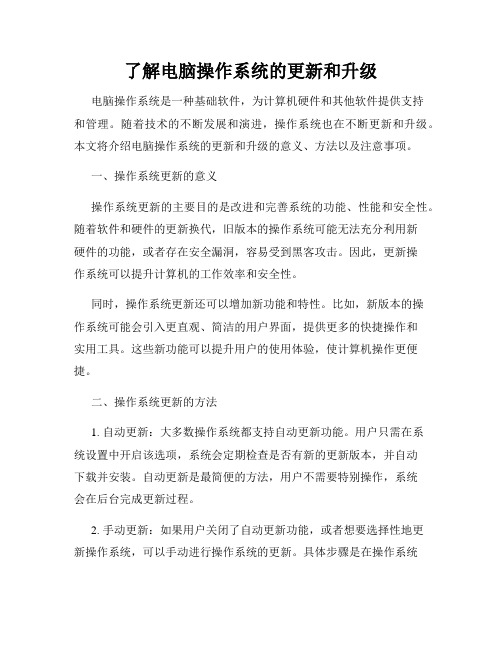
了解电脑操作系统的更新和升级电脑操作系统是一种基础软件,为计算机硬件和其他软件提供支持和管理。
随着技术的不断发展和演进,操作系统也在不断更新和升级。
本文将介绍电脑操作系统的更新和升级的意义、方法以及注意事项。
一、操作系统更新的意义操作系统更新的主要目的是改进和完善系统的功能、性能和安全性。
随着软件和硬件的更新换代,旧版本的操作系统可能无法充分利用新硬件的功能,或者存在安全漏洞,容易受到黑客攻击。
因此,更新操作系统可以提升计算机的工作效率和安全性。
同时,操作系统更新还可以增加新功能和特性。
比如,新版本的操作系统可能会引入更直观、简洁的用户界面,提供更多的快捷操作和实用工具。
这些新功能可以提升用户的使用体验,使计算机操作更便捷。
二、操作系统更新的方法1. 自动更新:大多数操作系统都支持自动更新功能。
用户只需在系统设置中开启该选项,系统会定期检查是否有新的更新版本,并自动下载并安装。
自动更新是最简便的方法,用户不需要特别操作,系统会在后台完成更新过程。
2. 手动更新:如果用户关闭了自动更新功能,或者想要选择性地更新操作系统,可以手动进行操作系统的更新。
具体步骤是在操作系统的设置中找到“更新与安全”或类似选项,搜索可用的更新,并手动选择安装。
3. 下载官方更新:用户也可以从官方网站下载操作系统的更新安装程序,并进行手动安装。
这种方法通常适用于那些无法通过自动更新或手动更新获得的更新版本。
在下载更新前,用户要确保从官方网站下载,以避免下载到恶意软件。
三、操作系统升级的意义与操作系统更新不同,操作系统升级是指将当前系统的版本升级到更高版本。
操作系统升级通常会带来更多的功能和改进,同时也可能会对计算机的硬件要求有一定的提升。
操作系统升级的意义主要体现在以下几个方面。
1. 追赶技术潮流:随着计算机技术的飞速发展,新的硬件和软件功能层出不穷。
通过升级操作系统,可以获得最新的技术支持,保持和他人的竞争力。
2. 提升性能和效率:新版本的操作系统通常会对性能进行优化,提高计算机的工作效率。
电脑操作系统更新与升级保持系统最新和安全的方法
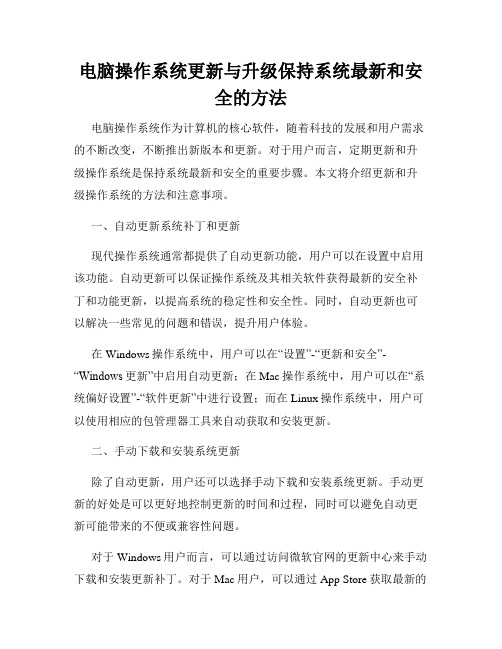
电脑操作系统更新与升级保持系统最新和安全的方法电脑操作系统作为计算机的核心软件,随着科技的发展和用户需求的不断改变,不断推出新版本和更新。
对于用户而言,定期更新和升级操作系统是保持系统最新和安全的重要步骤。
本文将介绍更新和升级操作系统的方法和注意事项。
一、自动更新系统补丁和更新现代操作系统通常都提供了自动更新功能,用户可以在设置中启用该功能。
自动更新可以保证操作系统及其相关软件获得最新的安全补丁和功能更新,以提高系统的稳定性和安全性。
同时,自动更新也可以解决一些常见的问题和错误,提升用户体验。
在Windows操作系统中,用户可以在“设置”-“更新和安全”-“Windows更新”中启用自动更新;在Mac操作系统中,用户可以在“系统偏好设置”-“软件更新”中进行设置;而在Linux操作系统中,用户可以使用相应的包管理器工具来自动获取和安装更新。
二、手动下载和安装系统更新除了自动更新,用户还可以选择手动下载和安装系统更新。
手动更新的好处是可以更好地控制更新的时间和过程,同时可以避免自动更新可能带来的不便或兼容性问题。
对于Windows用户而言,可以通过访问微软官网的更新中心来手动下载和安装更新补丁。
对于Mac用户,可以通过App Store获取最新的系统更新。
而对于Linux用户,不同的发行版可能有不同的更新途径,可以参考相应的官方文档或社区论坛进行手动更新。
无论是自动更新还是手动更新,用户在进行更新之前,应该先备份重要的数据和文件,以防止更新过程中的意外数据丢失。
三、操作系统升级除了定期更新补丁和功能,操作系统的升级也是保持系统最新和安全的重要手段。
操作系统升级通常是指从一个版本升级到另一个更高版本,带来更多新功能和改进。
升级操作系统可以提供更好的兼容性和性能,同时可能会修复一些旧版本存在的漏洞和问题。
在升级操作系统之前,用户应该先确保硬件和软件的兼容性。
同时,也需要备份重要的数据和文件,因为升级操作系统可能会导致数据丢失或软件不兼容的问题。
- 1、下载文档前请自行甄别文档内容的完整性,平台不提供额外的编辑、内容补充、找答案等附加服务。
- 2、"仅部分预览"的文档,不可在线预览部分如存在完整性等问题,可反馈申请退款(可完整预览的文档不适用该条件!)。
- 3、如文档侵犯您的权益,请联系客服反馈,我们会尽快为您处理(人工客服工作时间:9:00-18:30)。
④单击“删除” ③选中“要删除的补丁”
回家作业:
1.简述补丁的概念及补丁程序的分类 2.什么是系统漏洞? 3.简述漏洞产生的原因 4.“自动更新”功能设置的步骤 5.简述windows补丁安装和卸载的方法
作业答案
1.什么是补丁
补丁程序一般是由软件原有的开发者提供
的,用户可以到相应的官方网站去下载安 装
用户在使用时也不用将所有的补丁都装进
自己的系统,只需选择适合自己的补丁安 装即可。
1.什么是补丁
补丁程序可分为:安全补丁,功能补丁
和不适合补丁三个大类。
安全补丁是用于弥补系统安全漏洞的,为防止系统
补丁
最常用的方法
(2)利用“自动更新”安装补丁 (3)离线安装补丁
5.补丁安装
(1)使用“Windows
Update”在线安装补丁
① 单击“开始”; ② 单击“所有程序”; ③ 单击“Windows Update”; ④ 单击“快速”,网站会自动对用户系统进行 检测,选定需要安装的补丁; ⑤ 单击“安装更新程序”; ⑥ 对许可条款选择“我接受”,补丁下载安装 结束后,单击“关闭”结束补丁程序安装。
从而使硬件的问题通过软件表现。
2.“自动更新”功能设置
①右击“我的电脑” ③单击“自动更新”
“自动”:表示系统会自动下载最新 的补丁,并在指定时间进行安装 ④选择“下载更新”,但 是由我来决定什么时候安 装 “关闭自动更新”:在已经安装了其它会 自动下载和安装补丁软件的情况下建议关 闭
②单击“属性”
的此类漏洞被别人利用,建议用户必须安装; 功能补丁是指为了提升系统性能、新增或改进软件 功能而推出的补丁,建议用户根据自己需求有选择 性的安装,也可不安装; 不适合补丁包括为了某些特殊需求推出的补丁、已 经被新补丁替代的补丁以及还需要经过多方测试、 存在兼容性和稳定性的补丁,建议用户不要安装。
⑤单击“确定”
4.“自动更新”功能设置
在“自动更新如何工作”中选择自动更新方式:
① ② ③ ④
“下载更新,但是由我来决定什么时候安装”、 “有可用下载时通知我,但是不要自动下载或安装” “自动” “关闭自动更新”
5.补丁安装
补丁安装的三种方法: (1)使用“Windows
Update”在线安装
5.补丁安装
(2)利用“自动更新”安装补丁
当有新的补丁下载的时候,在屏幕右下角
的托盘会有一个 标志,表示目前系统 正在下载补丁或可以安装补丁, 具体操作:双击 标志,选择“快速安装” 选项,再单击“安装”,完成安装更新后 单击“关闭”按钮关闭安装对话框。
5.补丁安装
(3)离线安装补丁
2.2.2计算机操作系统 更新
1.什么是补丁 2.什么是系统漏洞 3.为什么会存在漏洞 4.自动更新功能设置 5.补丁安装 6.补丁卸载
复习
1.windowsXP 操作系统的安装可分为:___全新安装___、 _升级安装_和___无人值守安装_____. 2.全新安装的具体步骤是什么?(1—5)
(1)启动Windows XP安装程序 (2)硬盘分区、格式化和安装文件复制 (3)Windows XP的安装与配置 (4)显示分辨率设置 (5)Windows XP系统设置
3.打开“设备管理器”查看硬件设备的具体操作:右击“__我 的电脑_”;选中“_管理 __”命令;单击“_设备管理器”; 观察硬件设备状态。
复习
什么是驱动程序? (Device Driver)全称为“设备驱动程序”,是一种可 以使用户与计算机操作系统和BIOS不支持的硬件设备进行 通信的特殊程序,相当于硬件的接口,操作系统只有通过 这个接口,才能识别和控制相应的硬件设备工作,发挥出 硬件设备的功能。 安装驱动程序的两种方法 (1)用驱动安装光盘安装主板、集成网卡和声卡驱动程序 (2) 通过“设备管理器”安装和更新驱动程序的方法
3.为什么会存在漏洞
漏洞的产生大致有三个原因,具体如下所述:
(1)编程人员的人为因素,在程序编写过程,为实现
不可告人的目的,在程序代码的隐蔽处保留后门。
(2)受编程人员的能力、经验和当时安全技术所限,
在程序中难免会有不足之处,轻则影响程序效率,
重则导致非授权用户的权限提升。
(3)由于硬件原因,使编程人员无法弥补硬件的漏洞,
硬件设备的状态:
黄色的问号表示该硬件未能被操作系统所识别; 黄色的感叹号指该硬件未安装驱动程序或驱动程序安 装不正确。 存在严重冲突,总之目前它不能正常工作。
复习
通过“设备管理器”来安装和更新驱动程
序两种方法: 方法一、右击需更新驱动的设备名称;选 择“更新驱动程序”,根据硬件更新向导 进行驱动程序的安装和更新; 方法二、双击需要查看或更新的设备名称, 在弹出的设备属性对话框中单击“更新驱 动程序„”,根据硬件更新向导进行驱动 程序的安装和更新。
利用微软官方直接下载一个一个的补丁包进
行升级,速度会比较慢,利用离线下载安装 补丁包即能很好地解决这个问题。 目前,离线安装补丁程序,各安装程序会自 动检测系统原来的状态,跳过系统已安装的 补丁程序,确保安装完后系统状态和原版自 动升级结果一致。
6.补丁卸载
如果在安装某个补丁后系统不稳定或工作不正常,可 以在“控制面板”中的“添加/删除程序”程序将安 装的补丁删除,
1.什么是补丁
什么叫补丁包?
针对Windows操作系统,Microsoft
公司每隔一段时间就会推出一个补 丁程序的集合软件,将先前发布的 所有补丁程序都集合在一起,方便 用户对相应软件系统的修补,该软 件称为补丁包
2.什么是系统漏洞
系统漏洞是指:应用软件或操作系统在
逻辑设计上的缺陷或在编写时产生的 错误,这个缺陷或错误可以被不法者 或者电脑黑客利用,通过植入木马、 病毒等方式来攻击或控制你的计算机, 从而窃取计算机中的重要资料和信息, 甚至破坏你的系统。 对于软件系统来说,漏洞是无法避免、 会长期存在下去。
2.什么是系统漏洞
阅读P95页第1,2,3段,完成以下思考题: 判断: 1.随着时间的推移,windows系统中旧的漏洞会不断消 失,新的系统漏洞会不断出现。 √ 2.对于软件系统来说,漏洞是无法避免、会长期存在下 去。 √ 填空: 通过Windows的更新网站和一些应用软件,我们可以 很方便的查找到当前Windows操作系统所存在的漏洞, 并找到相应的补丁程序。 漏洞影响到的范围很大,除了操作系统本身外,还包括 其支撑软件,网络客户和服务器软件,网络路由器和安 全防火墙等等。
1.什么是补丁
阅读P94页一到三段:
问题一:什么是补丁?
问题二:补丁程序是如何而来?
用户怎么获得? 问题三:用户是否需要将补丁 程序全部装入系统?应该如何 做?
1.什么是补丁
什么是补丁?
为了解决软件使用中出现的问题,
软件开发商会在发现软件的问题后 推出相应的弥补程序,并免费提供 给用户使用,这类专门用于修补系 统漏洞的程序就好象给衣服上的破 洞打的补丁,因此被形象的称为补 丁。
